Zablokowany iPhone to niezwykle frustrująca sytuacja, która może wywołać spory niepokój o zgromadzone na nim cenne dane. Niezależnie od tego, czy powodem jest zapomniany kod dostępu, nagła awaria oprogramowania, czy też urządzenie padło ofiarą kradzieży, kluczowe jest posiadanie wiedzy o tym, jak skutecznie odzyskać dostęp do smartfona. Przedstawimy kompleksowe rozwiązania, które pozwolą bezpiecznie odblokować iPhone’a i przywrócić wszystkie Twoje dane, bazując na sprawdzonych metodach i najlepszych praktykach. Dowiedz się, jak proaktywne działania uchronią Cię przed nieoczekiwanymi kłopotami.
Kopia zapasowa: Istotny element odzyskania iPhone’a bez utraty danych
Posiadanie aktualnej kopii zapasowej to absolutny warunek konieczny do odzyskania iPhone’a po jego zablokowaniu lub wymazaniu, bez nieodwracalnej utraty cennych informacji. Bez niej jedyną opcją jest konfiguracja urządzenia jako nowego, co niestety oznacza pożegnanie z cennymi wspomnieniami, kontaktami i spersonalizowanymi ustawieniami. Dlatego tak istotne jest regularne tworzenie backupów, które stanowią swoistą polisę ubezpieczeniową dla Twoich cyfrowych zasobów, chroniąc je przed niespodziewanymi zdarzeniami.
Apple oferuje dwie główne metody tworzenia kopii zapasowych, każda z własnymi zaletami i przeznaczeniem. Kopia zapasowa iCloud to niezwykle wygodne rozwiązanie, które odbywa się automatycznie, gdy iPhone jest podłączony do zasilania, znajduje się w zasięgu sieci Wi-Fi i jest zablokowany. Przechowuje ona w chmurze takie dane jak zdjęcia, wiadomości, ustawienia aplikacji i dokumenty, co umożliwia ich przywrócenie z praktycznie dowolnego miejsca na świecie. Z kolei backup na komputerze, realizowany za pomocą Findera na macOS Catalina 2025 lub nowszym, albo iTunes na starszych wersjach macOS i Windows, tworzy zazwyczaj pełniejszą kopię urządzenia, włączając w to również dane zdrowotne czy aktywności, które nie zawsze są domyślnie uwzględniane w iCloud. Ta metoda pozwala często na szybsze przywrócenie danych, szczególnie przy dużych wolumenach, ponieważ transfer odbywa się lokalnie i nie jest zależny od szybkości połączenia internetowego. Niezależnie od wybranej metody, istotne jest, aby pamiętać, że oba typy kopii zapasowych są szyfrowane, co gwarantuje wysoki poziom bezpieczeństwa Twoich prywatnych informacji.
Jak odblokować iPhone’a przez serwis iCloud.com?
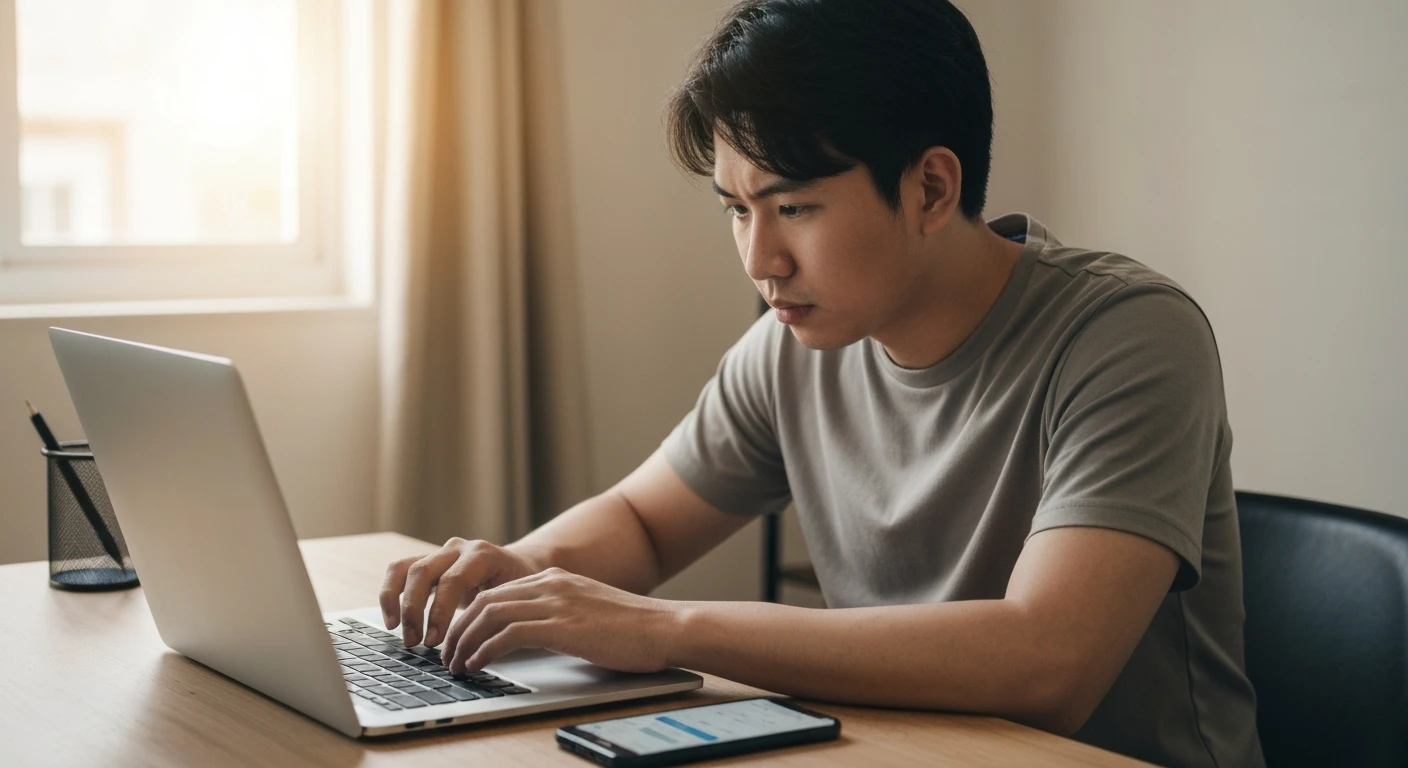
Kiedy iPhone zostaje zablokowany, a fizyczny dostęp do niego jest niemożliwy z powodu zapomnianego kodu, zgubienia lub kradzieży, serwis iCloud.com oferuje potężne narzędzie do zdalnego zarządzania urządzeniem – funkcję „Znajdź mój iPhone”. Ta usługa pozwala na wymazanie wszystkich danych z urządzenia, co jest krokiem niezbędnym do jego ponownej konfiguracji i przywrócenia z kopii zapasowej. Jest to szczególnie przydatne, gdy chcemy mieć pewność, że nasze prywatne informacje nie dostaną się w niepowołane ręce, lub gdy wielokrotne, błędne wprowadzenie kodu dostępu trwale zablokowało telefon, wymagając przywrócenia do ustawień fabrycznych.
Aby skutecznie wykorzystać tę metodę, należy upewnić się, że funkcja „Znajdź mój iPhone” była aktywna na urządzeniu przed jego zablokowaniem. Proces rozpoczyna się od zalogowania się na stronie iCloud.com za pomocą swojego Apple ID i hasła. Po wybraniu opcji „Znajdź mój iPhone” wyświetli się interaktywna mapa z lokalizacją wszystkich Twoich urządzeń powiązanych z Apple ID. Wybierając z listy odpowiedniego iPhone’a, masz dostęp do szeregu opcji, w tym „Wymaż iPhone’a”. Po potwierdzeniu tej akcji, urządzenie, o ile ma dostęp do internetu, rozpocznie proces kasowania wszystkich danych i ustawień, przywracając je do stanu fabrycznego. Po zakończeniu wymazywania, iPhone będzie gotowy do ponownego skonfigurowania, co pozwoli na bezproblemowe przywrócenie danych z wcześniej utworzonej kopii zapasowej, a także usunie blokadę aktywacji, co jest istotne, jeśli planujesz sprzedaż lub przekazanie urządzenia.
Zobacz również: ukrywanie zdjęć iPhone
Kiedy tryb awaryjny ratuje zablokowanego iPhone’a?
Tryb awaryjny, znany również jako Recovery Mode, to narzędzie ostatniej deski ratunku, gdy iPhone przestaje działać prawidłowo, a standardowe metody odblokowania zawiodły lub są niemożliwe do zastosowania. Jest on absolutnie niezbędny w sytuacjach, gdy urządzenie zawiesza się na logo Apple, tworząc popularny problem znany jako (Anchor iphone tylko jabłko), nie uruchamia się wcale, wyświetla ekran podłączania do komputera, lub doświadcza poważnych problemów z oprogramowaniem, które uniemożliwiają jego normalne działanie. Wejście w tryb awaryjny pozwala na reinstalację systemu operacyjnego iOS za pośrednictwem komputera, co jest często jedynym sposobem na wyeliminowanie głębokich błędów systemowych i przywrócenie urządzenia do pełnej sprawności.
Aktywacja trybu awaryjnego różni się w zależności od modelu iPhone’a, ale zawsze wymaga połączenia urządzenia z komputerem, na którym zainstalowany jest Finder (dla macOS Catalina 2025 lub nowszego) lub iTunes (dla starszych wersji macOS i Windows). Dla iPhone’ów z Face ID oraz iPhone’a 8 i nowszych, należy szybko nacisnąć i puścić przycisk zwiększania głośności, następnie szybko nacisnąć i puścić przycisk zmniejszania głośności, a na koniec przytrzymać przycisk boczny, aż pojawi się ekran trybu awaryjnego. W przypadku iPhone’a 7 i 7 Plus, trzeba przytrzymać przycisk zmniejszania głośności i przycisk boczny jednocześnie. Natomiast dla starszych modeli, takich jak iPhone 6s i wcześniejsze, należy przytrzymać przycisk Początek i przycisk boczny (lub górny). Po pomyślnym wejściu w tryb awaryjny, komputer wykryje urządzenie i umożliwi wybór opcji „Uaktualnij”, która spróbuje zaktualizować system bez utraty danych, lub „Odtwórz”, która spowoduje wymazanie danych i zainstalowanie najnowszej wersji iOS.
Po odblokowaniu: Skuteczne przywracanie danych z kopii zapasowej
Po pomyślnym odblokowaniu i wymazaniu iPhone’a, urządzenie wraca do stanu fabrycznego, wyświetlając znajomy ekran „Cześć” (Hello screen), który inicjuje proces konfiguracji. To właśnie w tym momencie, mając świeży i czysty system operacyjny, możesz przystąpić do najważniejszego etapu – przywracania wszystkich swoich danych i ustawień z wcześniej przygotowanej kopii zapasowej. Dzięki temu Twój iPhone szybko odzyska swoje indywidualne oblicze, a Ty ponownie będziesz mieć dostęp do swoich zdjęć, aplikacji, wiadomości i innych istotnych informacji, które są dla Ciebie istotne.
Proces przywracania danych jest prosty i intuicyjny, zaprojektowany tak, aby zminimalizować wysiłek użytkownika. Podczas konfiguracji nowego iPhone’a lub wymazanego urządzenia, pojawi się opcja „Przenieś dane i aplikacje”. Tam możesz wybrać między „Odtwórz z backupu iCloud” lub „Odtwórz z Maca lub PC”. Jeśli zdecydujesz się na iCloud, wystarczy zalogować się za pomocą swojego Apple ID i wybrać najnowszą, najbardziej kompleksową kopię zapasową z listy. Urządzenie rozpocznie pobieranie danych, a czas przywracania będzie zależny od rozmiaru backupu i prędkości Twojego połączenia internetowego. Alternatywnie, jeśli masz lokalną kopię zapasową na komputerze, należy podłączyć iPhone’a do komputera za pomocą kabla USB, otworzyć Finder (lub iTunes) i wybrać opcję „Odtwórz backup”. Ta metoda jest często szybsza, ponieważ transfer danych odbywa się lokalnie, bezpośrednio z dysku komputera. Po zakończeniu procesu przywracania, iPhone będzie wyglądał i działał dokładnie tak, jak przed awarią lub blokadą, gotowy do dalszego użytkowania bez utraty cennych wspomnień.
- Aplikacje i dane aplikacji – wszystkie zainstalowane programy wraz z ich ustawieniami i zawartością, gotowe do użycia bez konieczności ponownej konfiguracji.
- Wiadomości i iMessage – pełna historia konwersacji tekstowych oraz multimedialnych, zachowując ciągłość komunikacji.
- Zdjęcia i filmy – cała zawartość biblioteki zdjęć, w tym te zrobione przed backupem, stanowiące istotne wspomnienia.
- Ustawienia urządzenia – preferencje systemowe, tapety, dzwonki, konfiguracje sieci Wi-Fi i powiadomień, oszczędzając czas na ponowne ustawianie.
- Dane zdrowotne i aktywności – informacje z aplikacji Zdrowie i Fitness, dane z Apple Watch (jeśli był powiązany), kluczowe dla monitorowania kondycji.
- Historia połączeń – lista wykonanych i odebranych połączeń telefonicznych, przydatna do weryfikacji kontaktów.
- Dane kont – dane logowania do kont pocztowych, kalendarzy i innych usług internetowych, ułatwiające szybki dostęp do komunikacji i harmonogramów.
Jak zapobiec ponownej blokadzie i utracie danych na przyszłość?
Zapobieganie jest zawsze lepsze niż leczenie, a w przypadku iPhone’a i cennych danych, ta zasada ma fundamentalne znaczenie. Aby uniknąć ponownej blokady urządzenia i ryzyka utraty informacji, kluczowe jest wdrożenie kilku prostych, lecz bardzo skutecznych strategii. Te proaktywne działania zapewnią spokój ducha i ochronę przed niespodziewanymi problemami w roku 2025 i latach kolejnych, minimalizując potrzebę interwencji w przyszłości.
Przede wszystkim, regularne tworzenie kopii zapasowych to podstawa cyfrowego bezpieczeństwa. Upewnij się, że automatyczny backup iCloud jest aktywny, lub regularnie podłączaj iPhone’a do komputera, aby tworzyć lokalne kopie zapasowe, które stanowią podwójne zabezpieczenie. Po drugie, bezpieczne zarządzanie kodami dostępu jest niezwykle istotne. Używaj silnego, unikalnego kodu blokady (najlepiej sześciocyfrowego lub alfanumerycznego) i korzystaj z funkcji Face ID lub Touch ID, które znacząco zwiększają bezpieczeństwo i wygodę, eliminując potrzebę częstego wpisywania kodu. Unikaj łatwych do odgadnięcia sekwencji, takich jak daty urodzenia czy proste powtórzenia cyfr. Po trzecie, zawsze miej włączoną funkcję „Znajdź mój iPhone”. Nie tylko pomaga ona w odnalezieniu zgubionego urządzenia, ale także umożliwia zdalne wymazanie danych w przypadku kradzieży, chroniąc Twoją prywatność przed niepowołanym dostępem. Warto również dbać o porządek w danych – regularnie przeglądaj zawartość swojego telefonu, rozważając (Anchor usunąć zdjęcia) niepotrzebnych plików, aby zmniejszyć rozmiar kopii zapasowej i przyspieszyć proces przywracania, a także zoptymalizować przestrzeń na urządzeniu. Ostatnią, ale równie ważną kwestią, jest ostrożność podczas instalowania aplikacji z nieznanych źródeł oraz unikanie udostępniania swojego telefonu osobom, którym nie ufasz, co minimalizuje ryzyko infekcji złośliwym oprogramowaniem.
FAQ
Czy można odblokować iPhone’a bez wymazywania jego zawartości, gdy zapomniało się kodu?
Generalnie, w przypadku trwałego zablokowania iPhone’a z powodu zapomnianego kodu lub zbyt wielu błędnych prób, nie ma metody bezpośredniego odblokowania urządzenia bez konieczności jego wymazania. Proces odblokowania zawsze wiąże się z przywróceniem iPhone’a do ustawień fabrycznych. Kluczem do uniknięcia utraty danych jest posiadanie aktualnej kopii zapasowej, z której można później przywrócić wszystkie informacje – zdjęcia, aplikacje, wiadomości i ustawienia. Tekst artykułu podkreśla, że backup jest „absolutnym warunkiem koniecznym” do odzyskania danych po wymazaniu.
Co dokładnie obejmuje kopia zapasowa iPhone’a i dlaczego jest tak istotna?
Kopia zapasowa iPhone’a to kompleksowy zbiór Twoich danych, który jest niezbędny dla całkowitego odzyskania urządzenia po wymazaniu. Obejmuje ona:
- Aplikacje i dane aplikacji,
- Wiadomości i iMessage,
- Zdjęcia i filmy,
- Ustawienia urządzenia (np. tapety, dzwonki, konfiguracje Wi-Fi),
- Dane zdrowotne i aktywności (szczególnie w backupie lokalnym),
- Historię połączeń oraz dane kont (pocztowych, kalendarzy).
Bez aktualnego backupu, po wymazaniu iPhone’a, wszystkie te informacje zostałyby bezpowrotnie utracone, dlatego jego regularne tworzenie jest tak ważne.
Co zrobić, jeśli funkcja „Znajdź mój iPhone” była wyłączona przed blokadą?
Jeśli funkcja „Znajdź mój iPhone” była wyłączona na urządzeniu przed jego blokadą, nie będzie możliwe zdalne wymazanie i odblokowanie iPhone’a za pośrednictwem serwisu iCloud.com. W takiej sytuacji, do rozwiązania problemu konieczne będzie skorzystanie z trybu awaryjnego (Recovery Mode). Tryb awaryjny pozwala na podłączenie iPhone’a do komputera i wymazanie urządzenia za pomocą Findera lub iTunes, a następnie zainstalowanie najnowszej wersji iOS. Pamiętaj, że w tym przypadku również niezbędna będzie kopia zapasowa, aby przywrócić dane po rekonfiguracji.
Jakie są główne różnice między kopią zapasową w iCloud a lokalną na komputerze?
Główne różnice dotyczą miejsca przechowywania i zawartości. Kopia zapasowa iCloud to automatyczne rozwiązanie w chmurze, tworzone, gdy iPhone jest podłączony do zasilania, Wi-Fi i zablokowany. Umożliwia zdalne przywracanie danych, ale może wymagać dodatkowej przestrzeni dyskowej. Z kolei backup na komputerze (Finder/iTunes) jest tworzony lokalnie na dysku i oferuje często bardziej kompleksową kopię urządzenia, włączając dane zdrowotne czy aktywność, które nie zawsze są domyślnie w iCloud. Lokalny backup jest zazwyczaj szybszy w przywracaniu, gdyż nie zależy od szybkości internetu. Obie metody szyfrują dane.














